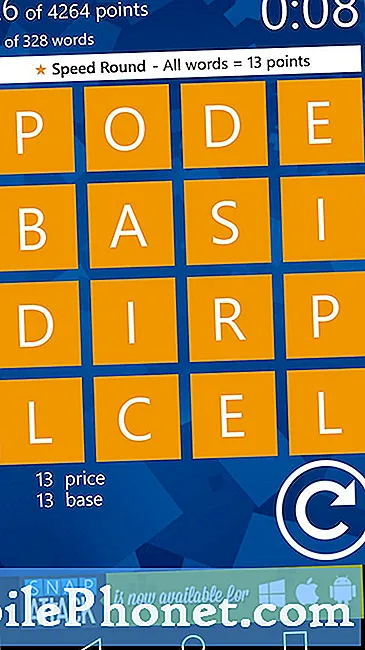Obsah
- Problém č. 1: Galaxy S7 se znovu nezapne
- Problém č. 2: Náhodné upuštění Galaxy S7 se nespustí
- Problém č. 3: Obrazovka Galaxy S7 nereaguje a bliká
- Problém č. 4: Aplikace Galaxy S7 přestávají reagovat | Galaxy S7 neustále vibruje v rychlém sledu
- Problém č. 5: Voda poškozená Galaxy S7 se nezapne
- Problém č. 6: Jak odemknout okraj Galaxy S7, když se kód PIN nezdaří
- Problém č. 7: Fotografie pořízené aplikací fotoaparátu Galaxy S7 se v Galerii nezobrazují
- Zapojte se s námi
Nazdar hoši! Vítejte v dalším # článku GalaxyS7! Jako obvykle vám přinášíme další problémy S7 publikováním zkušeností některých našich čtenářů při používání jejich S7. Doufáme, že tento materiál pomůže nejen zde uvedeným uživatelům, ale také těm, kteří mohou mít stejný problém.
Problém č. 1: Galaxy S7 se znovu nezapne
Ahoj. Od dnešního odpoledne mám problémy s mým Samsung Galaxy S7. Telefon používám již několik měsíců a musím říct, že to bylo docela zklamání kvůli celé řadě problémů, které mě trápily. Podstatné je, že od poslední aktualizace bude můj telefon provádět náhodné restarty každé 2 nebo 3 dny. Když se to stane, zřídkakdy se úspěšně naběhne najednou. Obvykle to zamrzne uprostřed načítání loga Samsung a pak se jen restartuje sám od začátku a znovu. Po přibližně 10 - 15krát se úspěšně naběhne a jsem schopen bez problémů používat telefon. Musím říci, že ani obnovení továrního nastavení tento problém nevyřešilo. I když je to nepříjemné, není to něco, co jsem ochoten přenést telefon technikovi, protože by to pro mě bylo docela nepříjemné.
Skutečný problém, kterému čelím, je to, co se stalo dnes. Dnes odpoledne jsem bez problémů používal telefon, a když jsem skončil, stiskl jsem tlačítko, které uzamkne obrazovku, a položil si ho na stůl. Asi o 10 minut později jsem chtěl zkontrolovat čas a telefon je právě mrtvý. Na nic nereaguje. Zkoušel jsem to vyřešit pomocí tohoto webu, ale nepodařilo se mi spustit telefon. Je velmi chladno, mnohem chladněji než obvykle, takže předpokládám, že je vypnuté. Baterie není problém, protože byla čerstvě nabitá, 90% a více, když jsem ji používal. Připojení k nabíječce také nic nedělá. Žádná obrazovka, žádné LED, vůbec nic. Ani připojení k mému PC. Telefon také zůstává chladný, zatímco obvykle, když se nabíjí, se docela zahřeje. Vyzkoušel jsem tlačítko Power + Volume Down, Volume Up + Power + Home, všechna tlačítka najednou, vše bez úspěchu. Pravděpodobně musím také poznamenat, že před několika dny můj telefon poprvé spadl na dlážděnou podlahu v koupelně a praskl zadní sklo, ale zdálo se, že funguje dobře dodnes. Mohu ještě něco udělat, nebo bych měl jít k technikovi? Díky předem. - Tony
Řešení: Ahoj Tony. Jediné, co v této situaci můžete udělat, je pokusit se telefon restartovat do jiných režimů pomocí níže uvedených kroků. Pokud telefon nereaguje a stále se nijak nespustí, jedinou možností je odeslat jej. Může dojít k hardwarovému problému, který způsobí, že se telefon nespustí normálně nebo přijme poplatek.
A pro jistotu zkuste použít jiný kabel USB a nabíječku, abyste zjistili, zda to něco změní. Můžete také zkontrolovat nabíjecí port, zda neobsahuje nečistoty nebo vlákna, která mohou bránit dobrému kontaktu s nabíječkou. Také v nabíjecím portu může být poškozený kolík, takže pokud je to možné, zkuste port podrobněji zkontrolovat.
Ve prospěch ostatních čtenářů jsou kroky, jak zavést telefon do jiných režimů:
Spuštění v režimu obnovení:
- Nabíjejte telefon alespoň 30 minut.
- Stiskněte a podržte klávesy Domů a Zvýšení hlasitosti a poté stiskněte a podržte vypínač.
- Když se Samsung Galaxy S7 zobrazí na obrazovce, uvolněte tlačítko Napájení, ale stále držte klávesy Domů a Zvýšení hlasitosti.
- Když se zobrazí logo Android, můžete uvolnit obě klávesy a nechat telefon asi 30 až 60 sekund.
- Pomocí klávesy Snížit hlasitost procházejte možnostmi a zvýrazněte „vymazat oddíl mezipaměti“.
- V tomto režimu můžete buď vymazat oddíl mezipaměti, nebo obnovit tovární nastavení.
Spuštění v režimu stahování:
- Nabíjejte telefon alespoň 30 minut.
- Stiskněte a podržte tlačítka Domů a Hlasitost DOLŮ, poté stiskněte a podržte vypínač.
- Když se Samsung Galaxy S7 zobrazí na obrazovce, uvolněte tlačítko Napájení, ale stále držte tlačítka Domů a Hlasitost DOLŮ.
- Počkejte, až se zobrazí obrazovka Stažení.
- Pokud můžete zavést telefon v režimu stahování, ale ne v jiných režimech, znamená to, že jediným východiskem může být flashovat standardní nebo vlastní firmware.
- Pomocí Google vyhledejte průvodce, jak to udělat.
Spuštění v nouzovém režimu:
- Nabíjejte telefon alespoň 30 minut.
- Stiskněte a podržte vypínač.
- Jakmile se zobrazí logo „Samsung Galaxy S7“, uvolněte vypínač a okamžitě stiskněte a podržte tlačítko snížení hlasitosti.
- Držte tlačítko, dokud telefon nedokončí restart.
- Jakmile se v levém dolním rohu obrazovky zobrazí text „Nouzový režim“, uvolněte tlačítko snížení hlasitosti.
- Jediným rozdílem bezpečného režimu od normálního je ten, že první znemožňuje spuštění aplikací třetích stran. Pokud můžete zavést telefon v nouzovém režimu, ale ne v normálním režimu, odinstalujte všechny aplikace, dokud nebude odstraněn problém (který vám brání v normálním spuštění).
Problém č. 2: Náhodné upuštění Galaxy S7 se nespustí
Hrana S7 se zhroutila a poté se automaticky restartovala. Poté se na chvíli zaseklo na logu Samsung a poté se úplně vypnulo. Nyní se odmítá zapnout bez ohledu na to, co dělám. Vyzkoušel jsem všechny kombinace zmíněné v příspěvcích, ale prostě se nezapne v žádném režimu. Jsem původem z Indie a tady v USA po dobu 2 týdnů. Než jsem začal hledat nedaleké servisní středisko Samsung, chtěl jsem jen zkontrolovat, zda existuje nějaké další řešení problémů, které mohu udělat sám. - Mayur
Řešení: Ahoj Mayur. Jak již bylo zmíněno výše, pokud nemůžete telefon uvést do chodu po pokusu o zavedení do alternativních režimů, musíte požádat o pomoc odborníka. Náhodný pád musel poškodit součástku v logické desce nebo ovlivnit baterii, takže je nutná důkladná kontrola hardwaru. Pokud problém začal hned po vyřazení telefonu, je to zřejmý důkaz toho, že nyní existuje problém s hardwarem.
I v případě, že je pouzdro uzavřeno v „nárazuvzdorném“ pouzdře, může jeho náhodný pokles způsobit vážné poškození elektronického zařízení, jako je S7, protože většina vnitřních součástí je vyrobena z křehkých materiálů a dokáže absorbovat pouze tolik rázů.
Důrazně doporučujeme, abyste jej odeslali do servisního střediska Samsung, ale pokud to není možné, můžete vždy vyzkoušet také služby nezávislého servisního střediska.
Problém č. 3: Obrazovka Galaxy S7 nereaguje a bliká
Letos jsem zakoupil Samsung Galaxy S7 Edge. Bliká pouze ve spodní 1/3 obrazovky, takže v této oblasti nelze číst nic. Vyzkoušel jsem resetování a restartování, ale nemohu to dokončit. Dotykový displej většinou nereaguje. Právě se to začalo dít asi před 4 dny.
Také při restartu, když se malý Android muž objeví, spadne s vykřičníkem ve žlutém trojúhelníku. - Croberts
Řešení: Ahoj Croberts. Blikání a nereagující obrazovka jsou dva běžné příznaky nefunkční sestavy obrazovky. Pokud jste telefon dříve poškodili vystavením tekutinám nebo vodě nebo pádem, přestaňte hledat řešení, pokud nejste schopni vyřešit problémy s hardwarem telefonu (vsadíme se však, že nás nebudete kontaktovat, pokud ano). Neexistují žádné softwarové úpravy, které byste mohli udělat pro vyřešení problémů s hardwarem. Přestaňte ztrácet čas a přiveďte telefon přímo k Samsungu, aby jej bylo možné zkontrolovat a opravit.
Pokud vám však telefon předtím, než si problém všiml, nikdy nespadl ani nebyl vystaven vodě, zkuste obnovit tovární nastavení a zjistit, zda existuje rozdíl. Pokud se po resetování telefonu nic nezmění, odešlete jej do opravny.
Zde je postup, jak obnovit tovární nastavení S7:
- Vypněte Samsung Galaxy S7.
- Stiskněte a podržte klávesy Domů a Zvýšení hlasitosti a poté stiskněte a podržte vypínač.
- Když se Samsung Galaxy S7 zobrazí na obrazovce, uvolněte tlačítko Napájení, ale stále držte klávesy Domů a Zvýšení hlasitosti.
- Když se zobrazí logo Android, můžete uvolnit obě klávesy a nechat telefon asi 30 až 60 sekund.
- Pomocí klávesy snížení hlasitosti procházejte možnosti a zvýrazněte možnost „vymazat data / obnovit tovární nastavení“.
- Jakmile je zvýrazněno, můžete jej vybrat stisknutím tlačítka Napájení.
- Nyní pomocí klávesy Snížení hlasitosti zvýrazněte možnost „Ano - odstranit všechna uživatelská data“ a vyberte ji stisknutím tlačítka Napájení.
- Počkejte, až váš telefon dokončí hlavní reset. Po dokončení zvýrazněte „Restartovat systém nyní“ a stiskněte vypínač.
- Telefon se nyní restartuje déle než obvykle.
POZNÁMKA: Tovární nastavení vymaže všechna uživatelská data, takže si před provedením zálohujte důležité soubory.
Problém č. 4: Aplikace Galaxy S7 přestávají reagovat | Galaxy S7 neustále vibruje v rychlém sledu
Hej lidi. Nejprve jsem nechal Galaxy S7 přes noc nabíjet a fungoval perfektně. Když jsem se probudil, většina mých aplikací přestala fungovat. Dostalo se mi spousty vyskakovacích oken, které říkaly; „Facebook neodpovídá,„ Twitter neodpovídá “atd. Pokusil jsem se restartovat telefon a poté, co jsem pro ověření zadal heslo, je nyní přilepený na obrazovce s odemčeným visacím zámkem a kolem něj se otáčejí dva půlkruhy.
Rovněž vibruje a poté dvakrát rychle za sebou každé 4 sekundy. Dejte mi vědět, pokud můžete pomoci. Tento telefon jsem měl pouze týden.
Také jsem vybral Marshmallow ve verzi pro Android, ale nejsem si úplně jistý. Díky za váš čas! - Zach
Řešení: Ahoj Zach. Ačkoli jsou smartphony navrženy tak, aby automaticky vypnuly funkci nabíjení, jakmile je baterie plně nabitá, ponechání telefonu připojeného k nabíječce dlouho po dosažení úplného nabití může způsobit problémy. Setkali jsme se s ojedinělými případy, kdy se telefony po nočním připojení k nabíječce nespustily. Z nějakého důvodu mohou některé smartphony narazit na problémy, pokud jsou trvale připojeny k elektrické zásuvce po dlouhou dobu. Bohužel není v těchto případech nashromážděno dostatek údajů, aby bylo možné určit vzorec k identifikaci příčiny problémů. Náš návrh je, abyste se při nabíjení snažili co nejlépe odpojit zařízení od elektrické zásuvky, abyste předešli problémům. Máme podezření, že viníkem jsou kolísání napětí, ale stejně destruktivní mohou být i další faktory, jako je přehřátí nebo vadné nabíječky. Zkoumání příčiny je v tomto případě nad rámec tohoto článku, pojďme si tedy promluvit o konkrétních řešeních, která můžete místo toho vyzkoušet.
První věc, kterou chcete udělat, je zjistit, zda je problém způsoben špatnou mezipamětí systému. Chcete-li to provést, chcete vymazat oddíl mezipaměti. Zde je postup:
- Vypněte Samsung Galaxy S7.
- Stiskněte a podržte klávesy Domů a Zvýšení hlasitosti a poté stiskněte a podržte vypínač.
- Když se Samsung Galaxy S7 zobrazí na obrazovce, uvolněte tlačítko Napájení, ale stále držte klávesy Domů a Zvýšení hlasitosti.
- Když se zobrazí logo Android, můžete uvolnit obě klávesy a nechat telefon asi 30 až 60 sekund.
- Pomocí klávesy Snížit hlasitost procházejte možnostmi a zvýrazněte „vymazat oddíl mezipaměti“.
- Jakmile je zvýrazněno, můžete jej vybrat stisknutím tlačítka Napájení.
- Nyní pomocí klávesy Snížení hlasitosti zvýrazněte možnost „Ano“ a vyberte ji stisknutím tlačítka Napájení.
- Počkejte, až váš telefon dokončí hlavní reset. Po dokončení zvýrazněte „Restartovat systém nyní“ a stiskněte vypínač.
- Telefon se nyní restartuje déle než obvykle.
Protože máte problémy s více aplikacemi najednou, je velmi nepravděpodobné, že by problém byl na úrovni dané aplikace. Musí to být něco vyššího. Může to být také kvůli nějaké aplikaci třetí strany, takže také chcete sledovat, jak by telefon fungoval, kdyby byl spuštěn do bezpečného režimu. Nouzový režim blokuje aplikace a služby třetích stran, takže pokud se chyby nezobrazí a telefon bude fungovat normálně, musí být na vině aplikace třetí strany. Chcete-li zavést telefon do bezpečného režimu, postupujte takto:
- Vypněte Galaxy S7.
- Stiskněte a podržte vypínač.
- Jakmile se zobrazí logo „Samsung Galaxy S7“, uvolněte vypínač a okamžitě stiskněte a podržte tlačítko snížení hlasitosti.
- Držte tlačítko, dokud telefon nedokončí restart.
- Jakmile se v levém dolním rohu obrazovky zobrazí text „Nouzový režim“, uvolněte tlačítko snížení hlasitosti.
- Pozorujte telefon několik hodin, abyste zjistili rozdíl.
Pokud se při spuštění telefonu do bezpečného režimu nic nezmění, měli byste zvážit obnovení továrního nastavení a zkontrolovat, zda problém způsobila závada na úrovni softwaru.
Problém s vibracemi může nebo nemusí být způsoben poruchou hardwaru, takže pokud to obnovení továrního nastavení neodstraní, kontaktujte společnost Samsung nebo obchod a nechte telefon vyměnit.
Problém č. 5: Voda poškozená Galaxy S7 se nezapne
Telefon spadl do vody a byl po dobu asi 15 sekund zcela ponořen do 6 až 8 palců vody. Nebyl jsem tam, když spadl telefon. Nevím, co ten člověk udělal s telefonem poté, co jej vytáhl z vody. Krátce poté jsem dostal telefon a postavil jsem ho na konec (nabíjecí port dolů) na ručník. Vypadalo to, že je sucho a bylo to asi 6 dní. Poté, co jsem ji dostal, jsem nerozeznal žádnou vodu vycházející z telefonu. Nezapne se. Připojte nabíječku dnes = nic. Bezdrátová nabíječka označuje nabíjení. Nepokoušel jsem se telefon rozebrat jinak, než vyjmout SIM kartu. Bohužel jsem nedokázal udělat věci z rýže nebo 99% isopropylalkoholu a rozhodl jsem se, že bych chtěl co největší šanci na obnovení telefonu z jisté zkázy. Těšíme se, až se vám ozveme, děkuji za váš čas a pozornost. - Danieli
Řešení: Ahoj Daniel. Přestože je Galaxy S7 voděodolné zařízení, ochrana může selhat a umožnit vstupu vlhkosti na exponovaná místa. Už několikrát jsme to viděli, nejvíce postiženou složkou byl reproduktor. Slyšeli jsme o některých S7, které trpí úplným selháním bootování poté, co spadly do vody nebo do vysokotlakého kapalného zdroje jako faucet. Ať už jsou okolnosti vašeho případu jakékoli, nejnaléhavější věcí, kterou nyní chcete udělat, je zajistit, abyste nechali zkontrolovat hardware, aby bylo možné posoudit, zda byl telefon trvale poškozen. Vzhledem k tomu, že je Galaxy S7 obtížnější rozebrat ve srovnání se svými předchůdci, doporučujeme, abyste za něj nechali odborníka.
Problém č. 6: Jak odemknout okraj Galaxy S7, když se kód PIN nezdaří
Ahoj. Mám hranu Galaxy S7, která patřila mé sestře, která nedávno zemřela. Myslíme si, že v telefonu jsou některé důležité informace kvůli okolnostem její smrti.
Nemůžeme se dostat do jejího telefonu kvůli zámku čísla PIN. Zkoušeli jsme to už mnohokrát a každý pokus vás uzamkne na 1 hodinu. Doufám, že existuje nějaký způsob, jak nám můžete poradit nebo pomoci.
Mnohokrát děkuji. - Jedna zastávka
Řešení: Ahoj, jedna zastávka. Jediným způsobem, jak odemknout obrazovku Samsung Galaxy S7, je zadat správný PIN, vzor, heslo nebo registrovaný otisk prstu. Ani Samsung vám nemůže pomoci odemknout telefon, pokud zapomenete vlastní kód pro odemčení obrazovky.
Pokud předchozí majitel v telefonu povolil funkci Smart Lock, můžete se odemknout provedením nezbytných akcí Smart Lock. Možnosti funkce Smart Lock zahrnují:
- Detekce na těle
- Důvěryhodná místa
- Důvěryhodná zařízení
- Důvěryhodný hlas
Detekce na těle udrží telefon odemčený, pokud zjistí, že jej nosíte nebo držíte. Vyžaduje to však odemknutí jednou, takže to rozhodně není povoleno.
Důvěryhodná místa zabrání tomu, aby se zařízení uzamklo, pokud zjistí, že se jedná o místo dříve registrované, například domov původního vlastníka. Aby tato funkce fungovala, musí být nejprve nastavena. Zkuste telefon přinést do domu, kanceláře nebo na oblíbené místo majitele a zjistit, zda funguje.
A konečně, důvěryhodná hlasová funkce, jak naznačuje její název, funguje pouze v případě, že telefon uslyší hlasový příkaz nastavený původním vlastníkem.
Pokud si myslíte, že v telefonu může být něco důležitého, co vám pomůže osvětlit smrt původního vlastníka, doporučujeme vyhledat pomoc od vaší vlády. Po prokázání zákonnosti tohoto postupu mohou donucovací orgány použít speciální software, který vám pomůže odemknout telefon.
Problém č. 7: Fotografie pořízené aplikací fotoaparátu Galaxy S7 se v Galerii nezobrazují
Děje se toho hodně a nemohu najít příčinu. Když pořídím obrázek, zobrazí se v malém okénku můj obrázek, ale když přejdu do galerie a zobrazím úplný obrázek, není tam. Vrátím se tedy ke svému fotoaparátu a stále ho vidím v malém okénku a pokusím se otevřít, abych si mohl obrázek prohlédnout, ale neukáže mi to. Zobrazí se pouze obrázek před tímto obrázkem. To se děje poměrně často. Nefotím moc obrázků, ale zdá se, že k tomu dochází u všech ostatních obrázků. Jakákoli pomoc by byla velmi oceněna. - AJ.
Řešení: Ahoj A.J. Nemyslíme si, že jsme plně pochopili, co zde říkáte, ale pokud máte problém s aplikací fotoaparátu, zvažte resetování jejích nastavení a jejich obnovení na výchozí hodnoty. Pokud to nebude fungovat, vymažte mezipaměť a data aplikace podle následujících pokynů:
- Otevřete nabídku Nastavení buď pomocí oznamovací lišty (rozevírací nabídky), nebo prostřednictvím aplikace Nastavení v zásuvce aplikace.
- Přejděte dolů do části „Aplikace“. To může být přejmenováno na něco jako Aplikace nebo Správce aplikací v OEM skinovaných verzích Androidu 6.0.
- Jakmile tam vstoupíte, klikněte na aplikaci.
- Nyní uvidíte seznam věcí, které vám poskytnou informace o aplikaci, včetně Úložiště, Oprávnění, Využití paměti a další. Jedná se o všechny položky, na které lze kliknout. Budete chtít kliknout na Úložiště.
- Nyní byste měli jasně vidět tlačítka Vymazat data a Vymazat mezipaměť pro aplikaci.
Zapojte se s námi
Pokud jste jedním z uživatelů, kteří narazili na problém s vaším zařízením, dejte nám vědět. Nabízíme řešení problémů souvisejících se systémem Android zdarma, takže pokud máte problémy se zařízením Android, jednoduše vyplňte krátký dotazník v tomto odkazu a pokusíme se zveřejnit naše odpovědi v následujících příspěvcích. Nemůžeme zaručit rychlou odpověď, takže pokud je váš problém časově citlivý, vyhledejte jiný způsob, jak problém vyřešit.
Pokud shledáte tento příspěvek užitečným, pomozte nám tím, že ho rozšíříte mezi své přátele. TheDroidGuy má také přítomnost na sociálních sítích, takže možná budete chtít komunikovat s naší komunitou na našich stránkách na Facebooku a Google+.